Як створити діаграму площ у google таблицях (крок за кроком)
Діаграма з областями – це тип діаграми, який відображає кількісні значення декількох змінних за певний період часу.
У цьому підручнику наведено покроковий приклад створення такої діаграми з областями в Google Таблицях:

Крок 1: Створіть дані
Спочатку давайте створимо набір даних, який показує продажі трьох різних продуктів за 5-річний період:
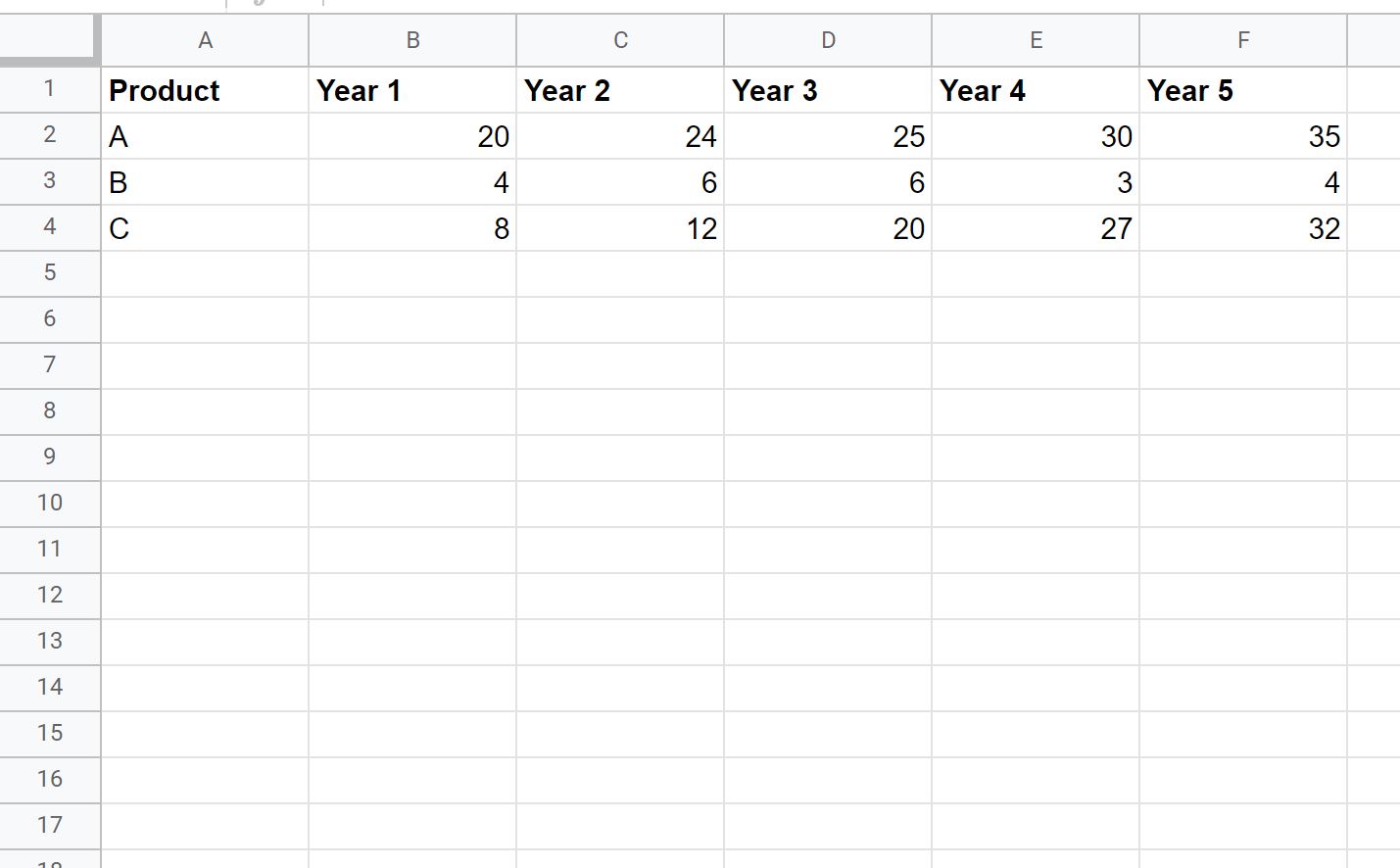
Крок 2: Створіть діаграму площ
Далі виділіть клітинки в діапазоні A1:F4 . Потім клацніть «Вставити» на верхній стрічці, а потім клацніть «Діаграма» :
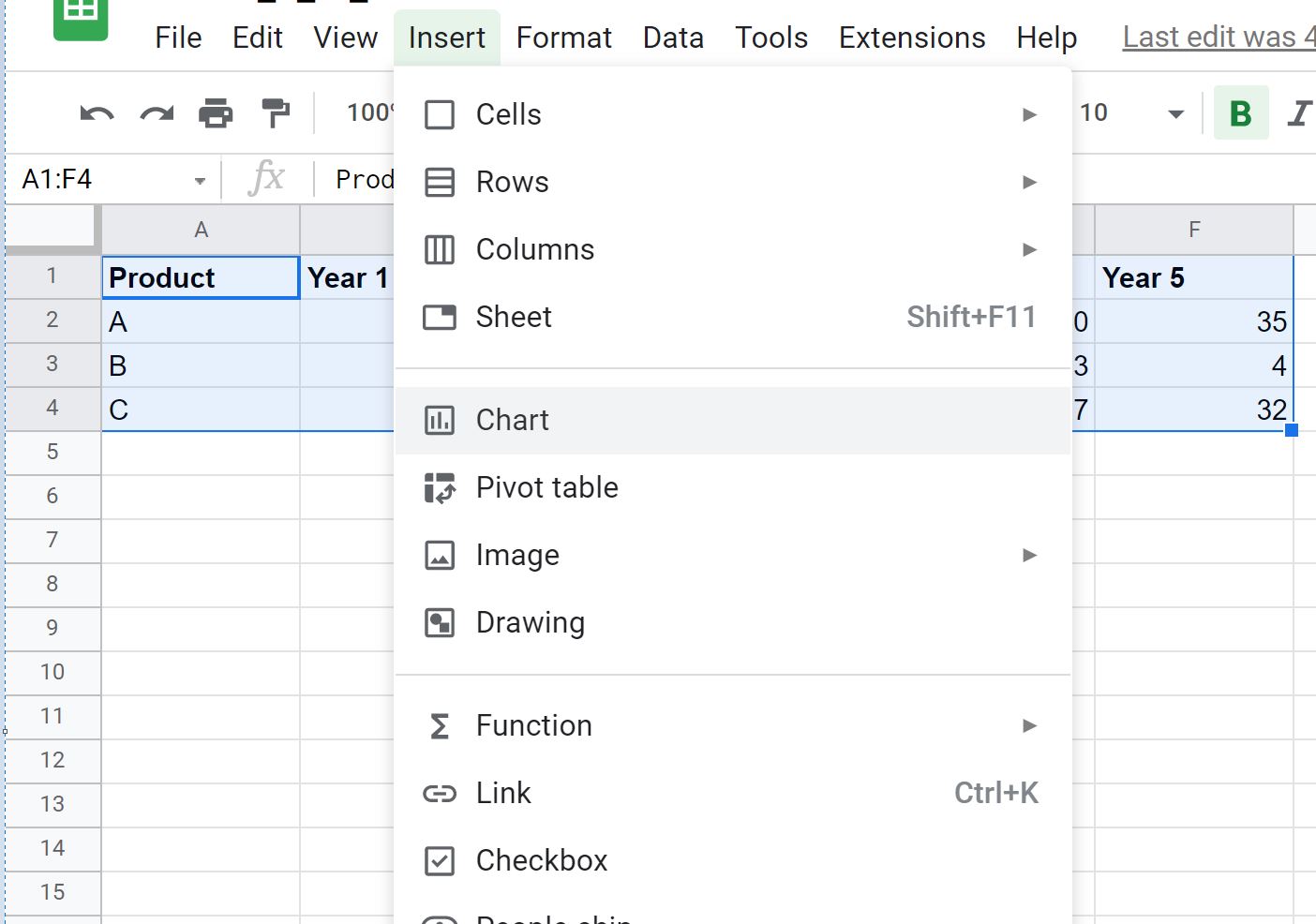
На панелі редактора діаграм , що з’являється праворуч на екрані, клацніть спадне меню поруч із пунктом «Тип діаграми» та клацніть піктограму «Діаграма з накопиченими областями» :
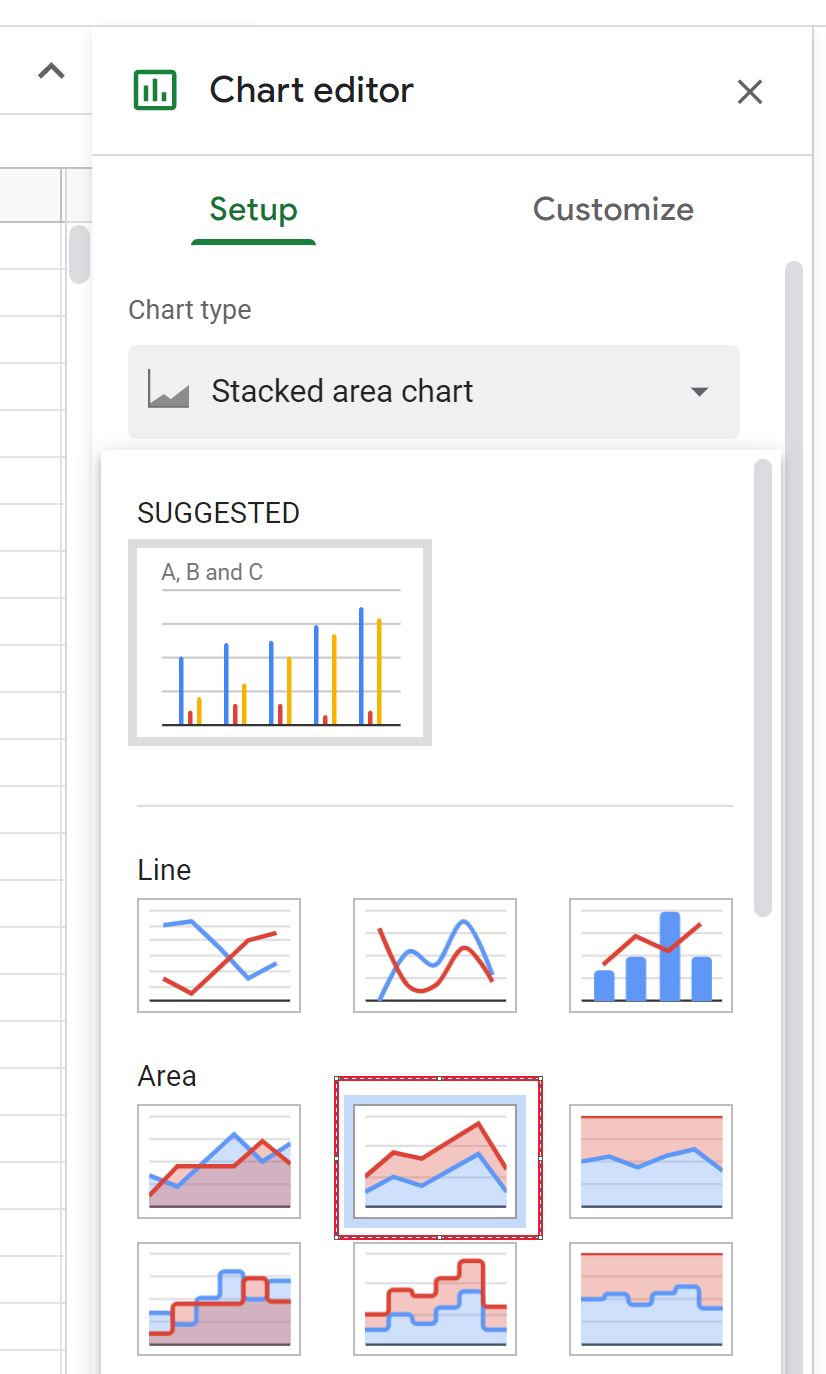
Автоматично буде створено наступну діаграму з областями:
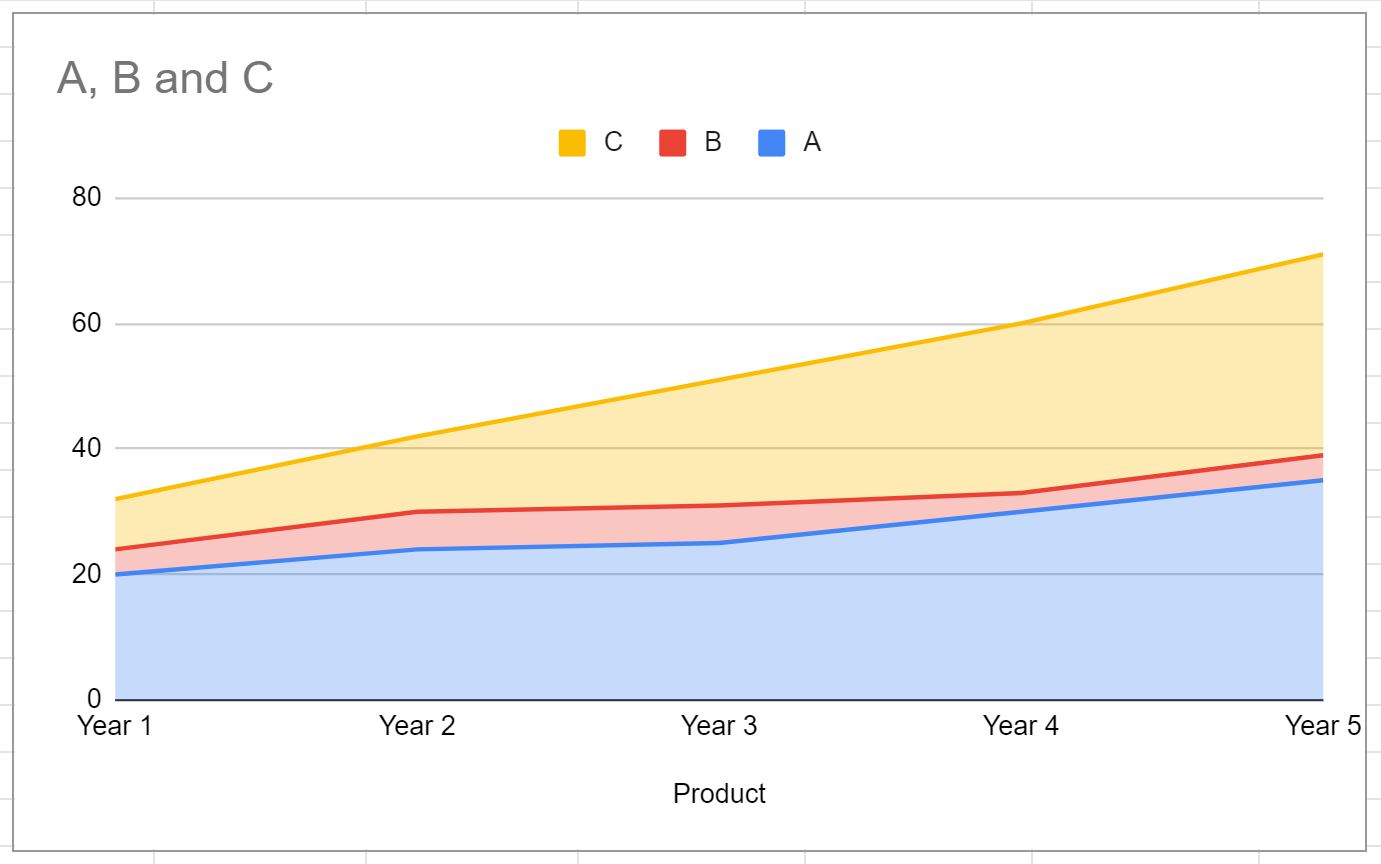
На осі х відображається рік, а на осі у – загальний обсяг продажів кожного з трьох продуктів.
Крок 3. Відредагуйте діаграму площ
Далі ми можемо змінити вигляд діаграми з площами, щоб її було легше читати.
На панелі «Редактор діаграм» клацніть вкладку «Налаштувати» , потім клацніть «Заголовки діаграми та осі» , а потім введіть настроюваний заголовок для діаграми в текстовому полі «Заголовок» :
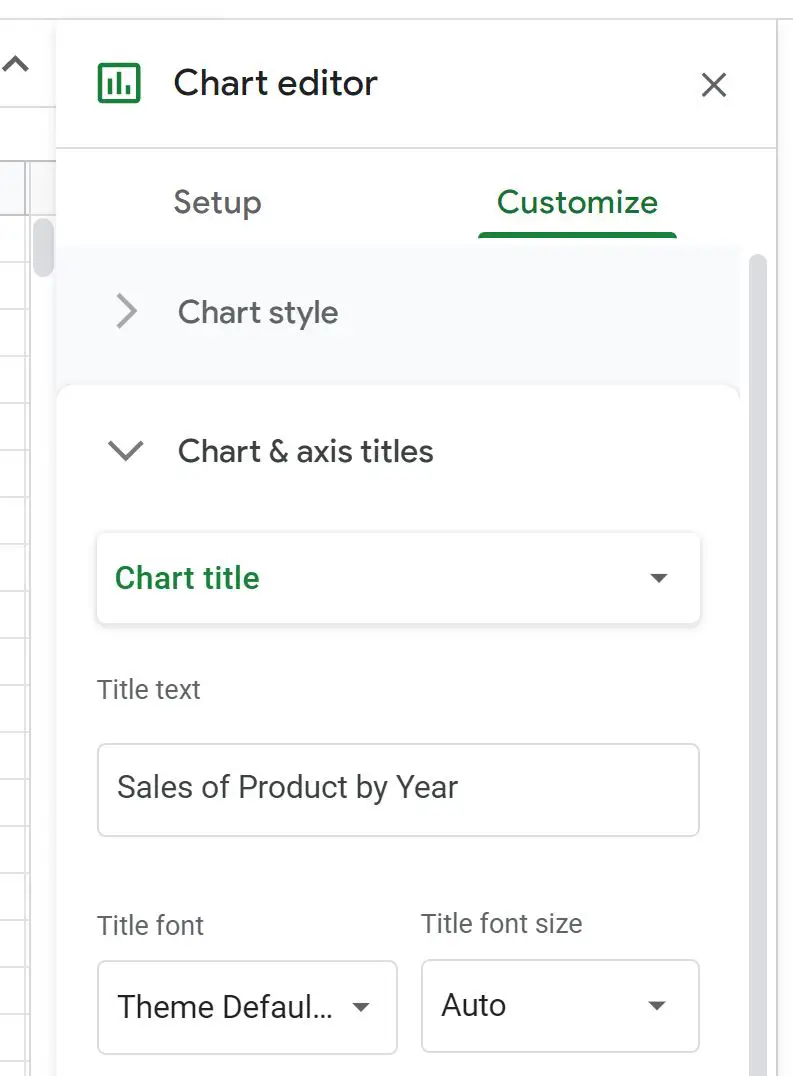
Далі клацніть стрілку розкривного меню біля Легенди та змініть положення на Внизу :
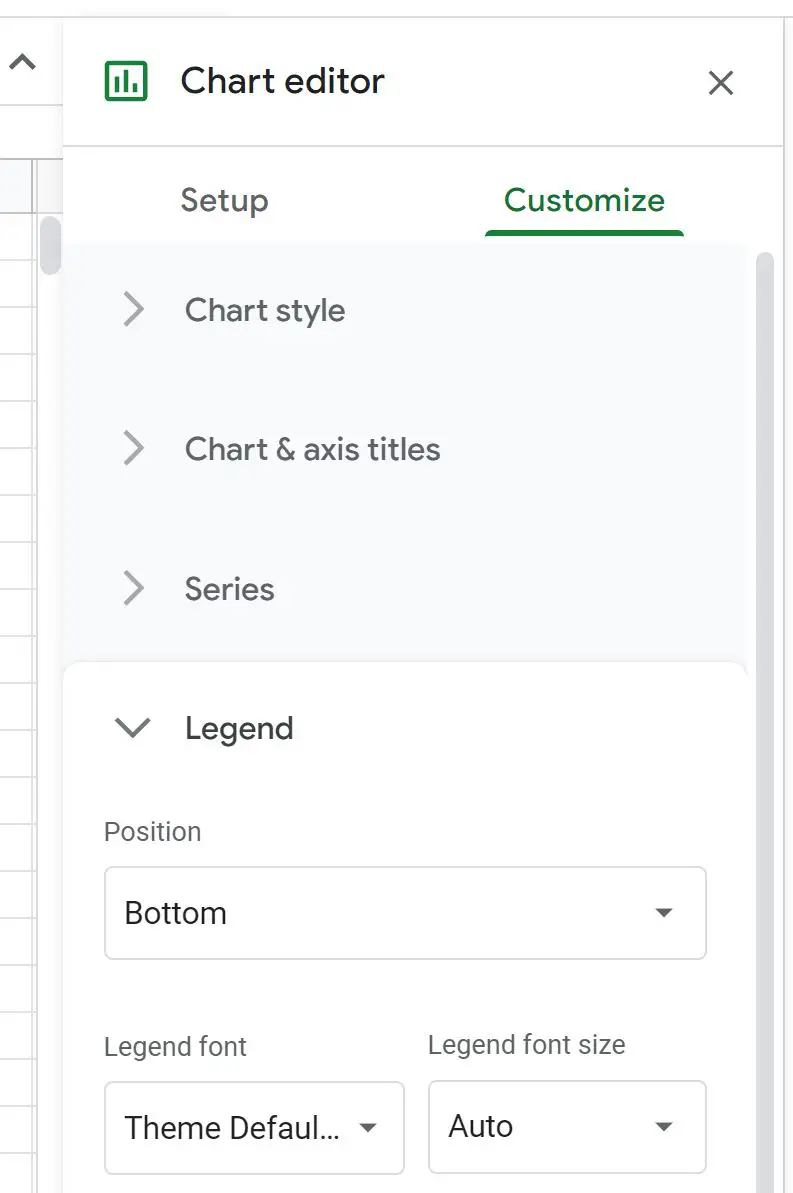
Далі клацніть стрілку розкривного меню поруч із Серією та змініть колір кожної серії за бажанням:
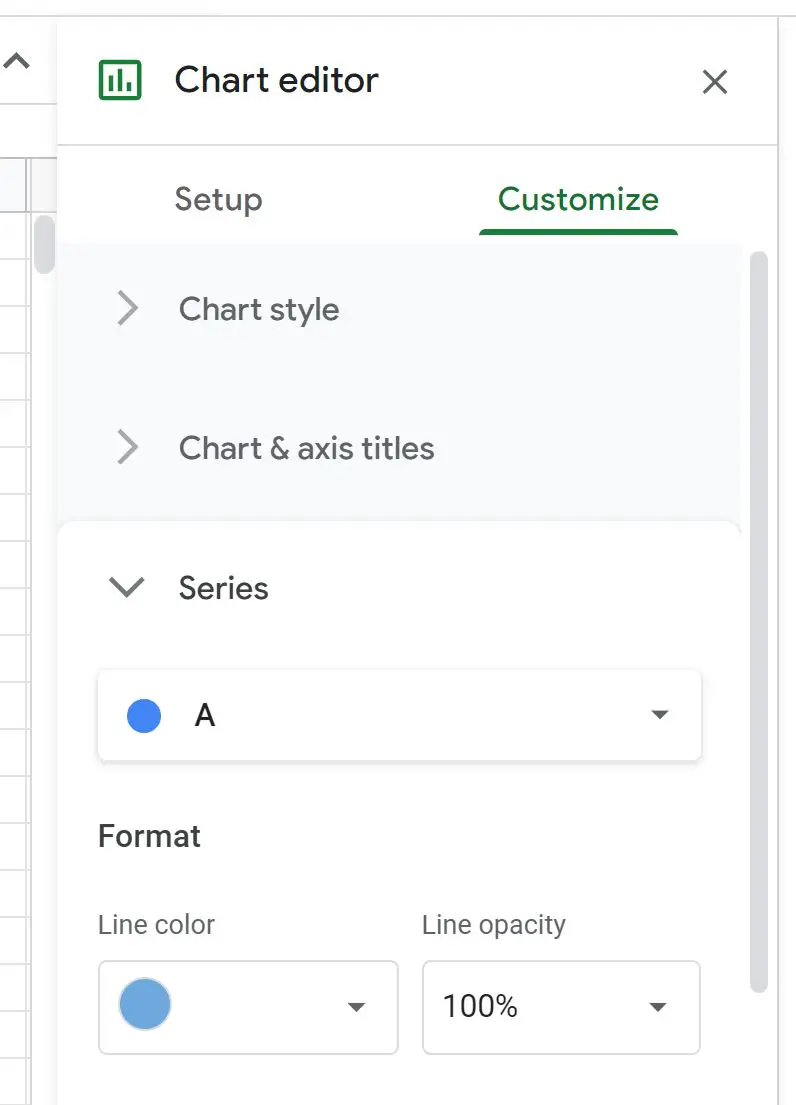
Ось як виглядатиме кінцевий графік площ:

Додаткові ресурси
У наведених нижче посібниках пояснюється, як створити інші поширені візуалізації в Google Таблицях.
Як створити коробчату діаграму в Google Таблицях
Як створити діаграму Парето в Google Таблицях
Як створити бульбашкову діаграму в Google Таблицях